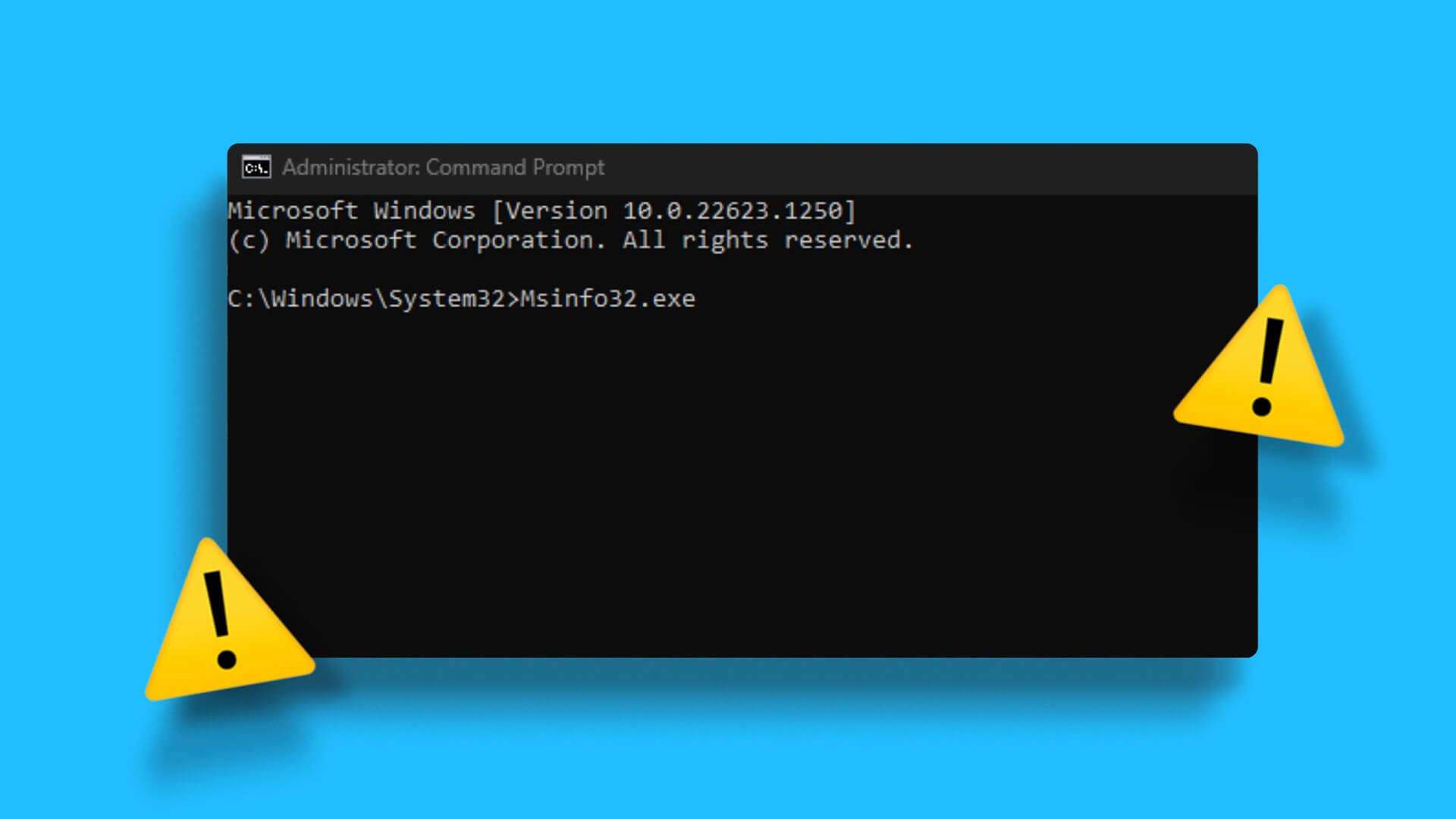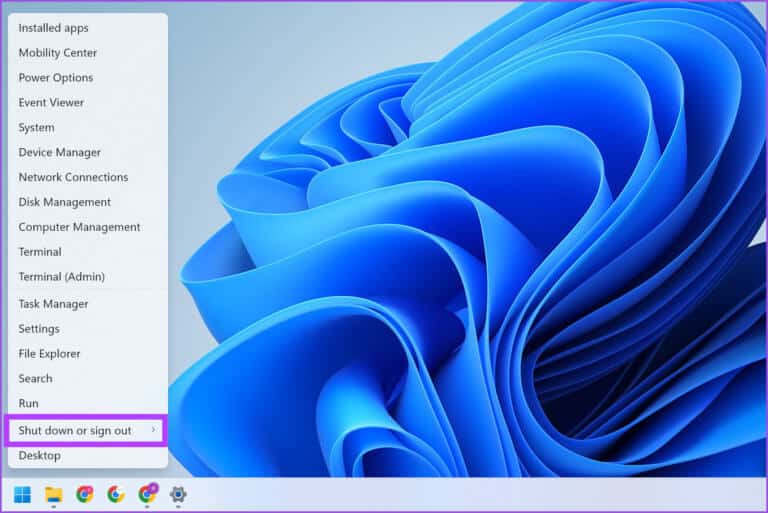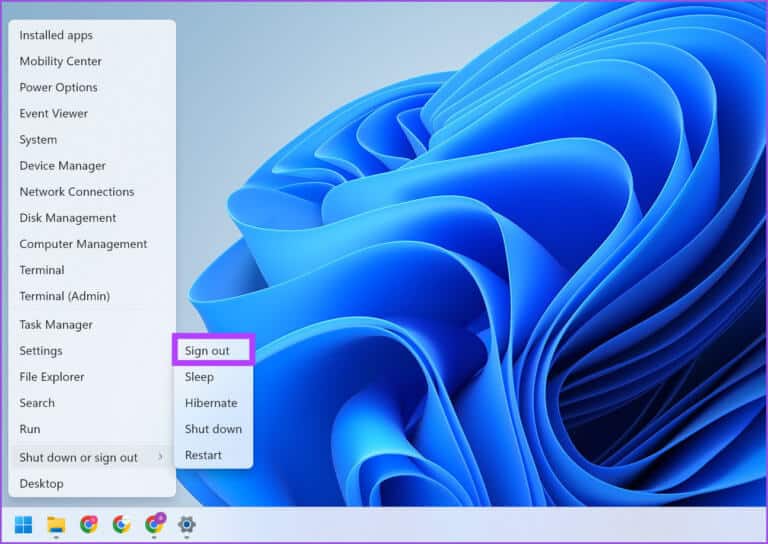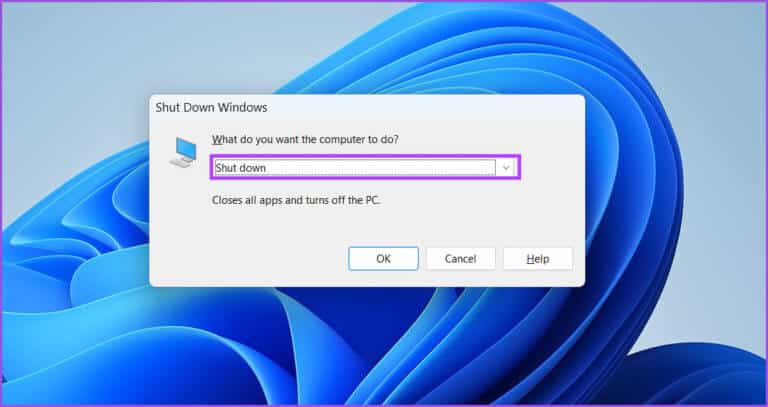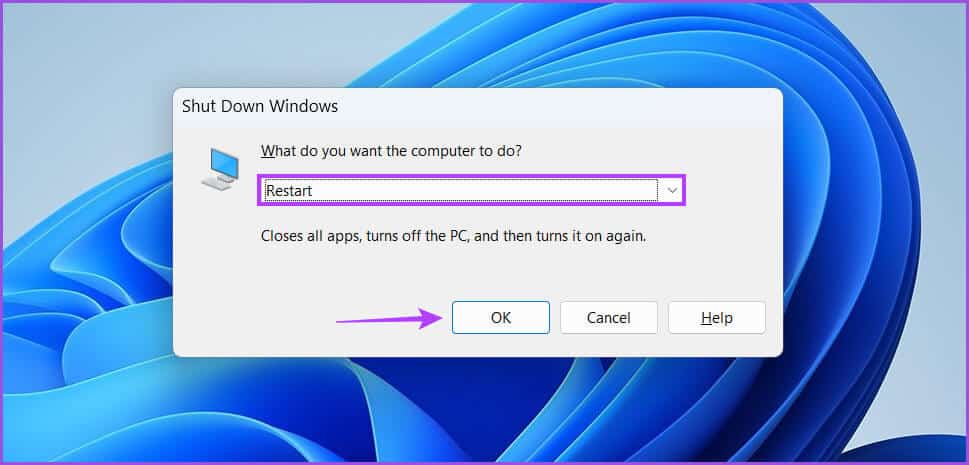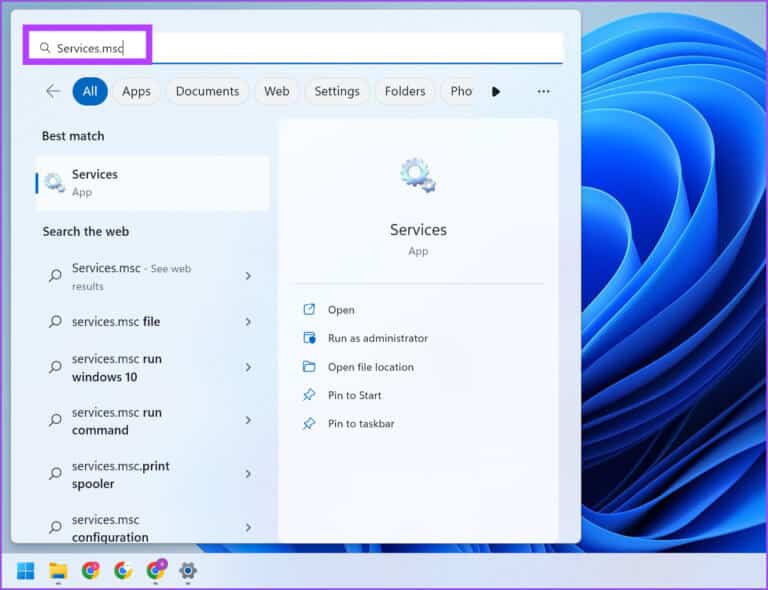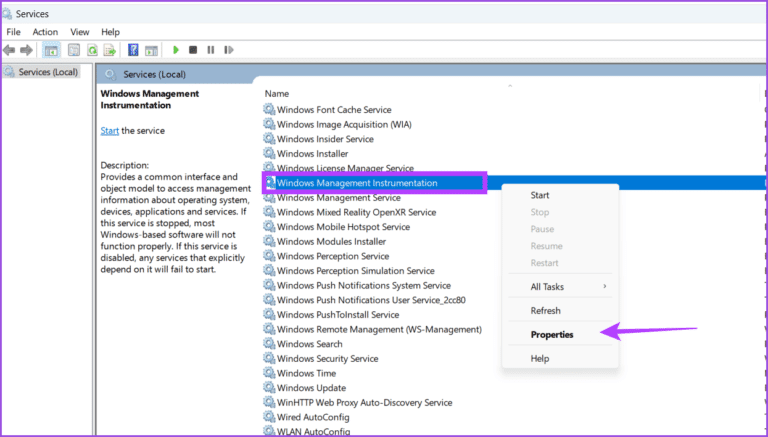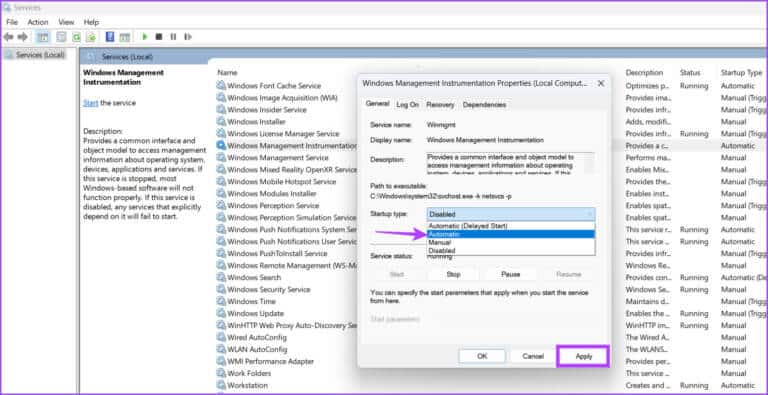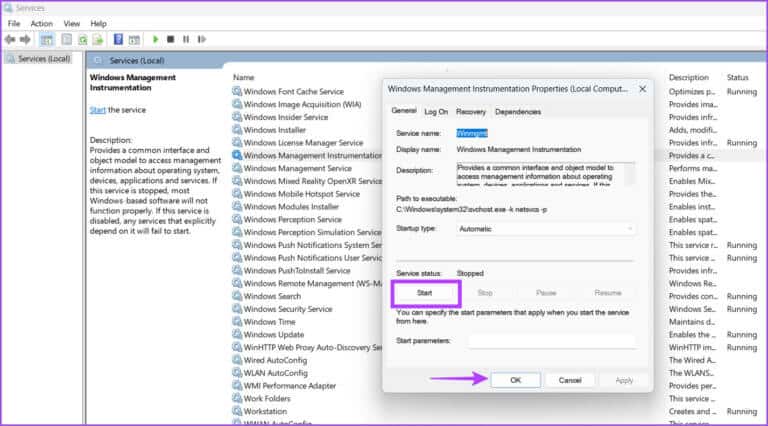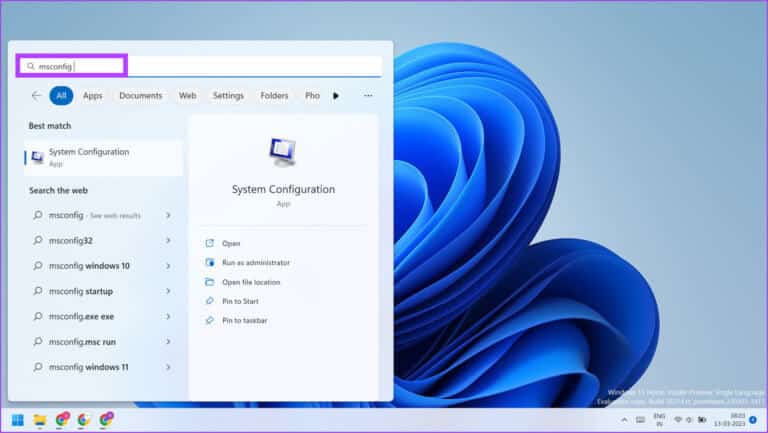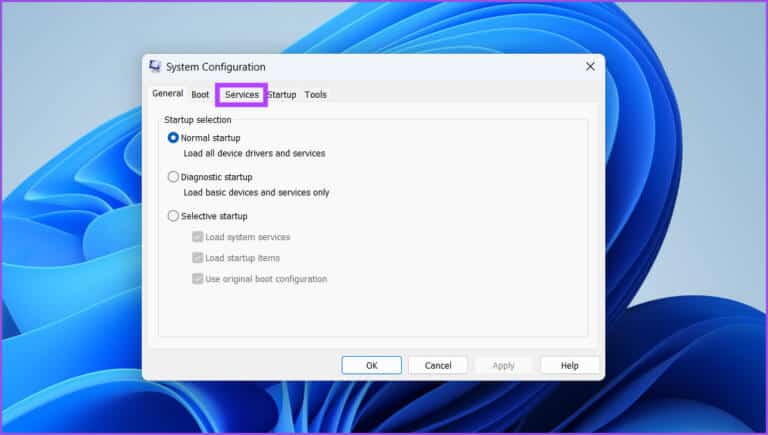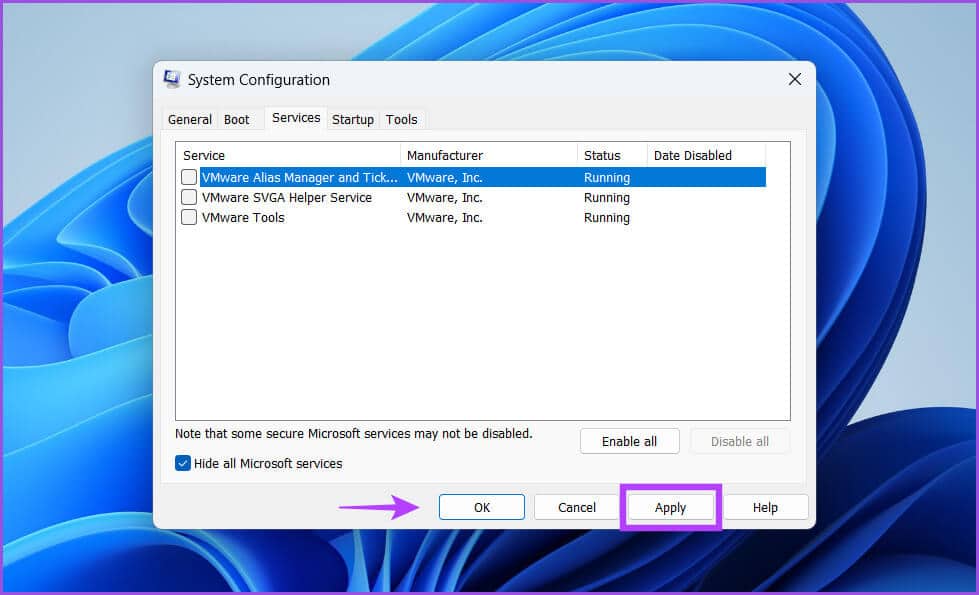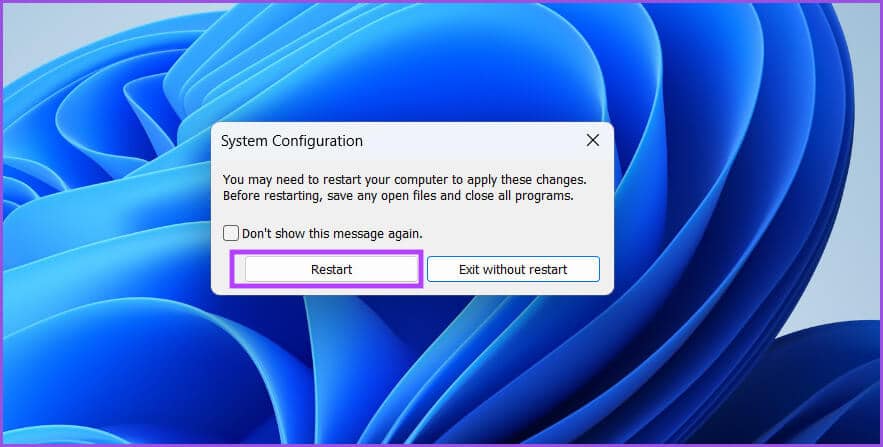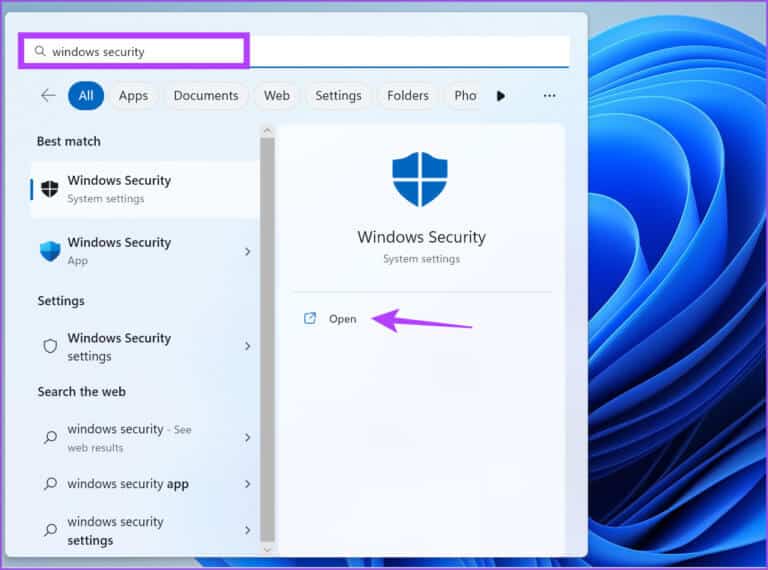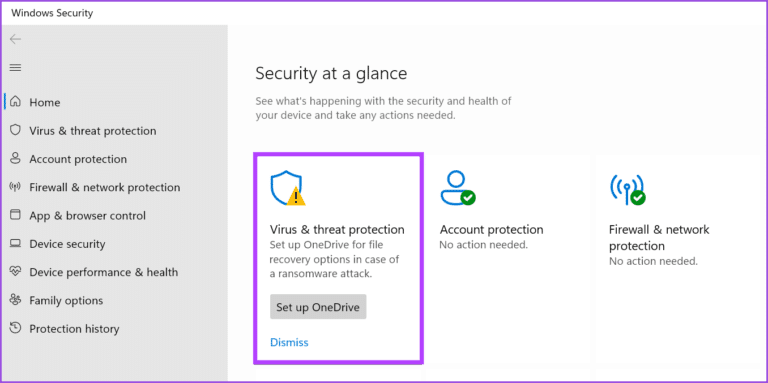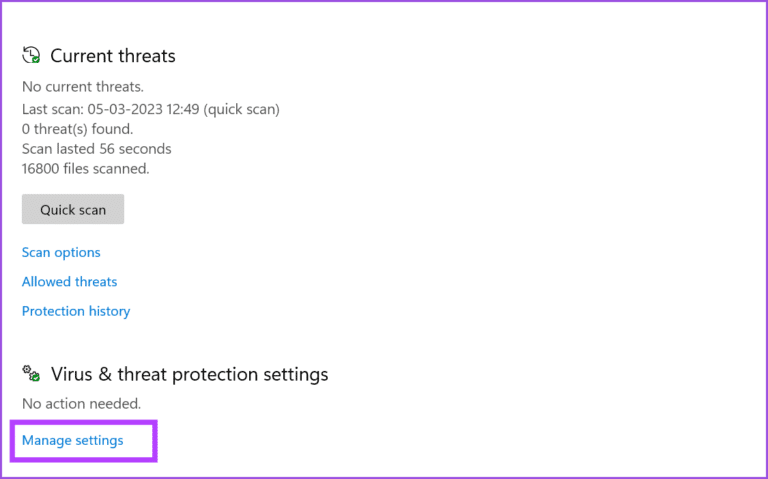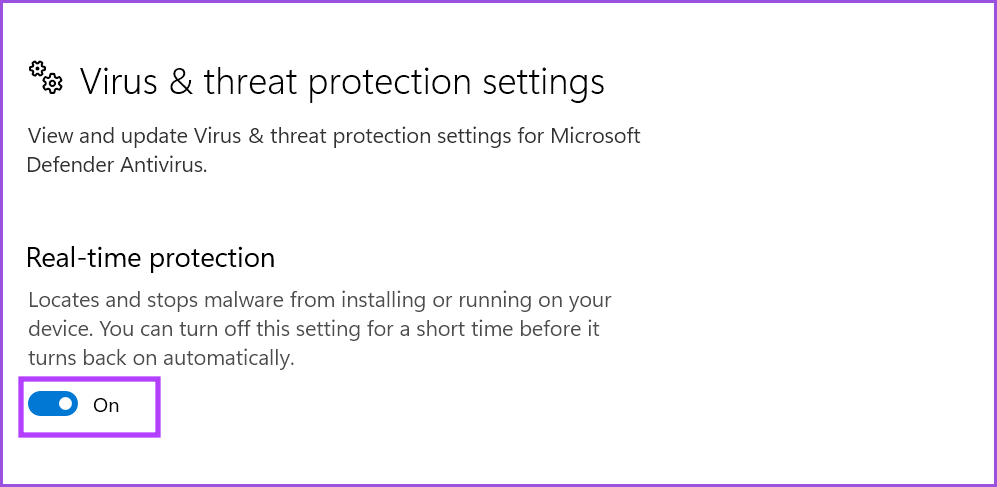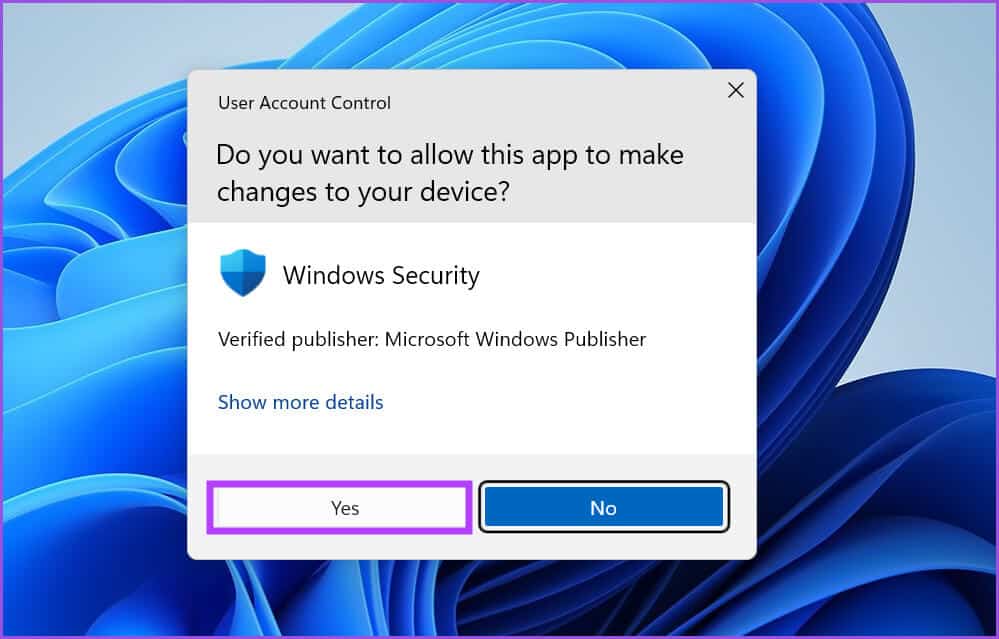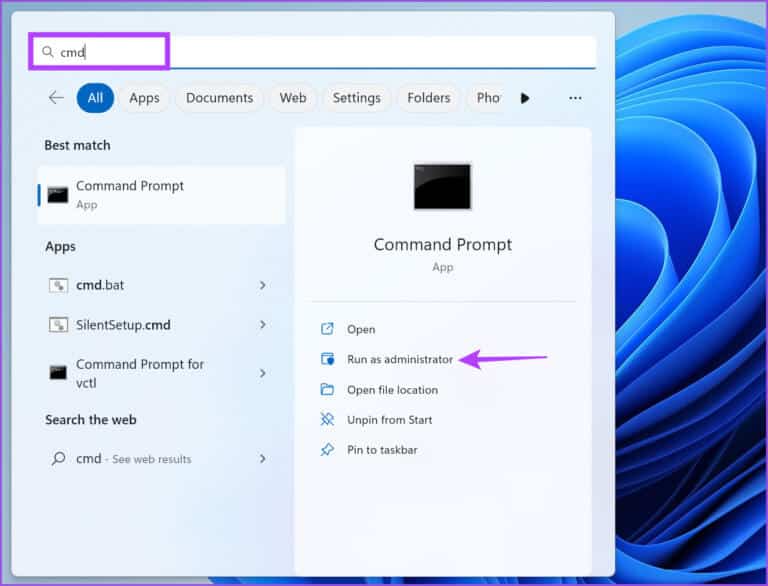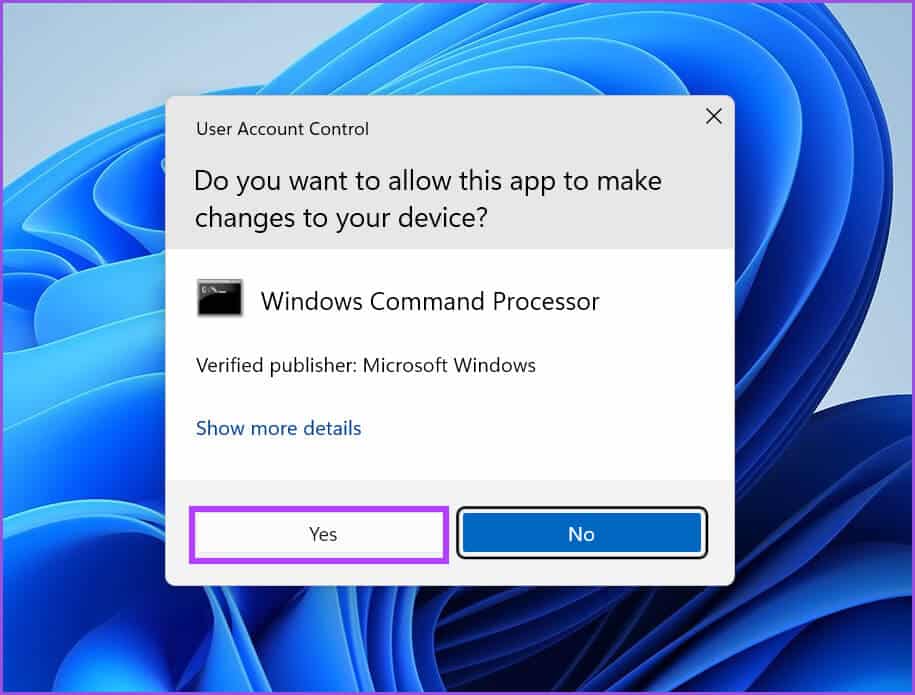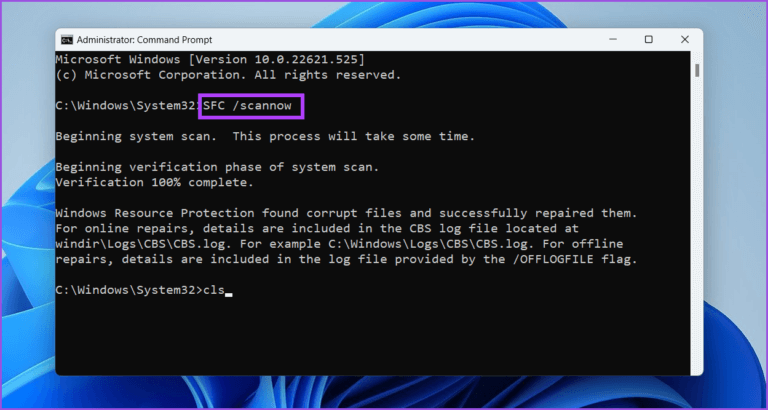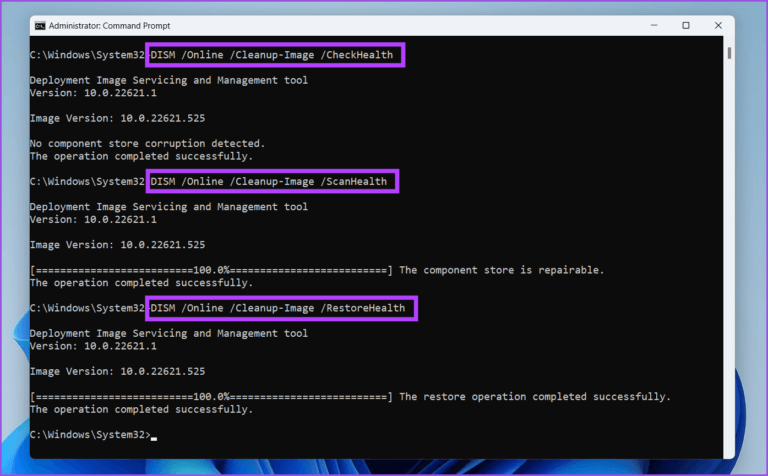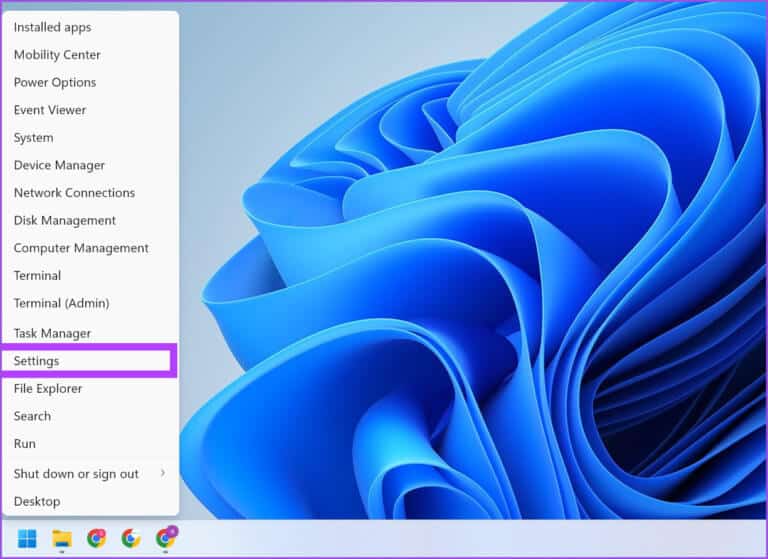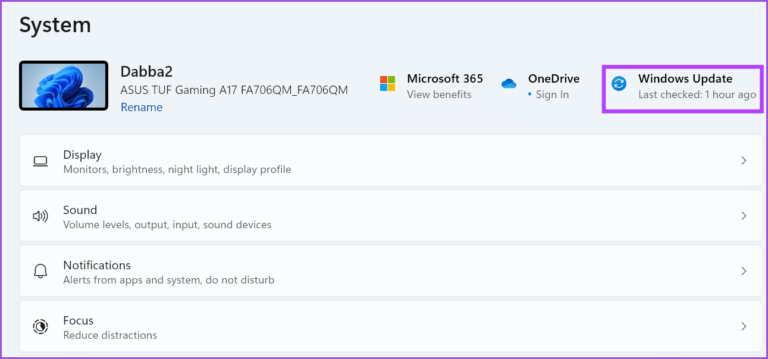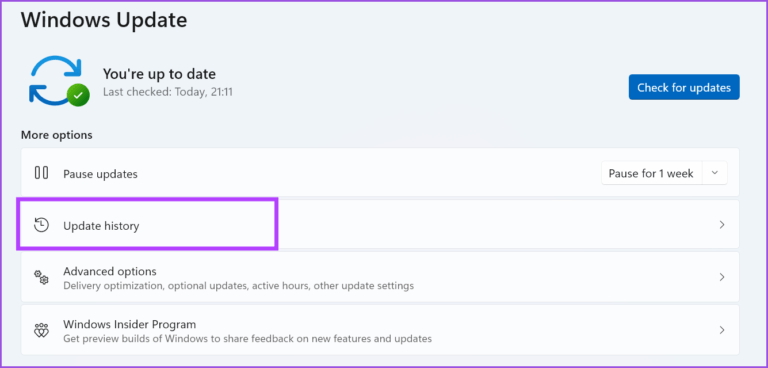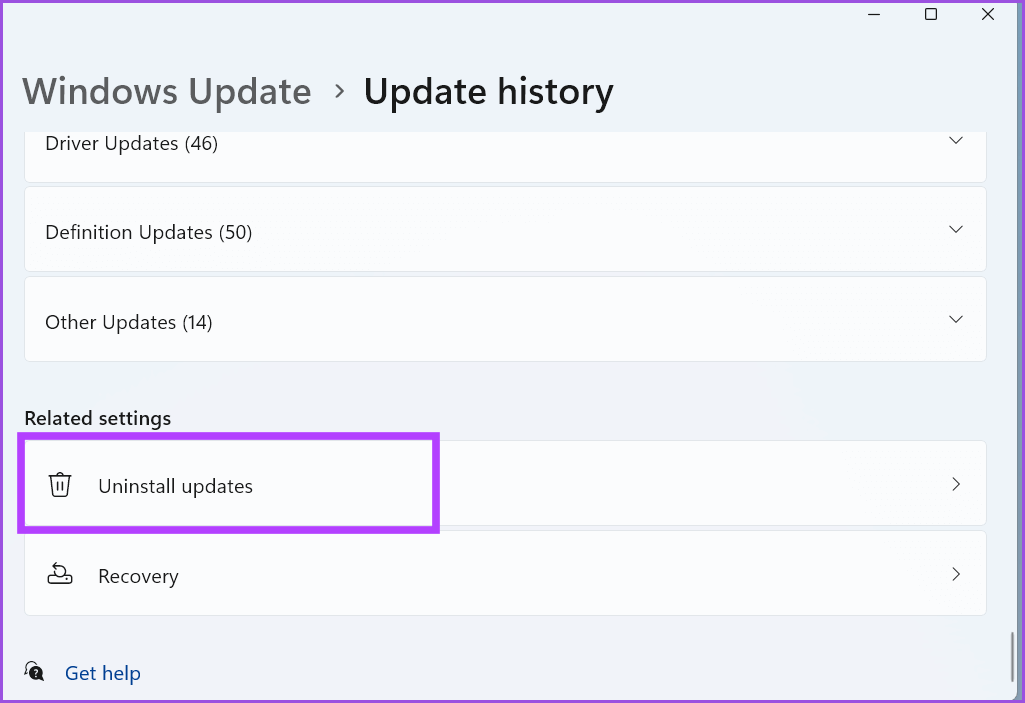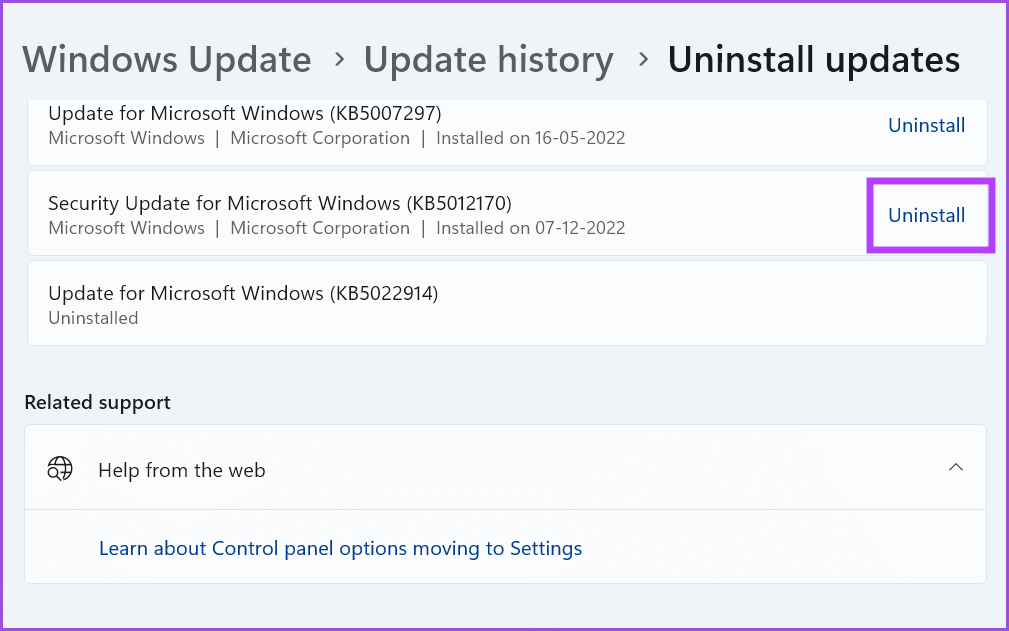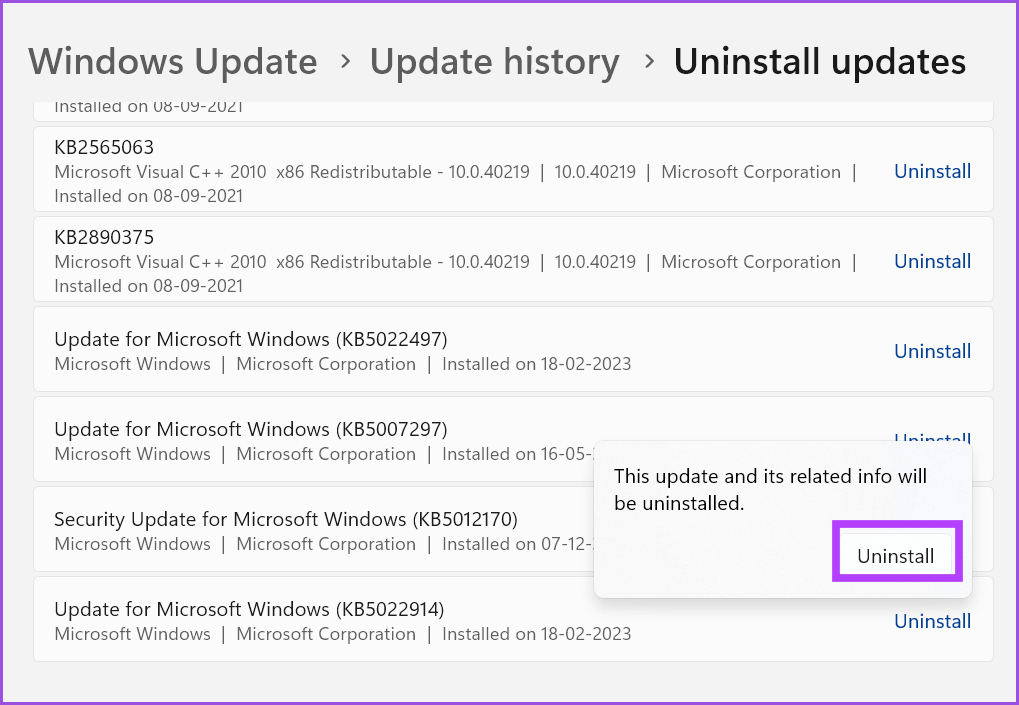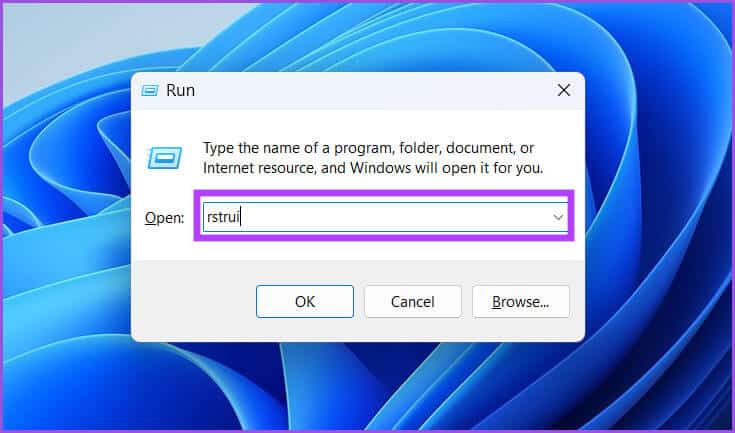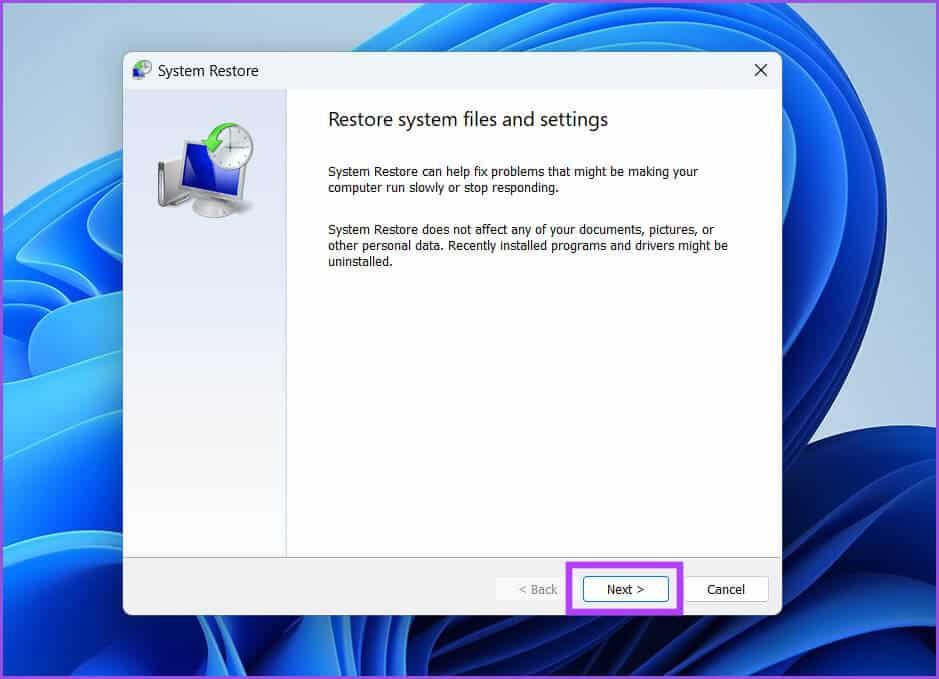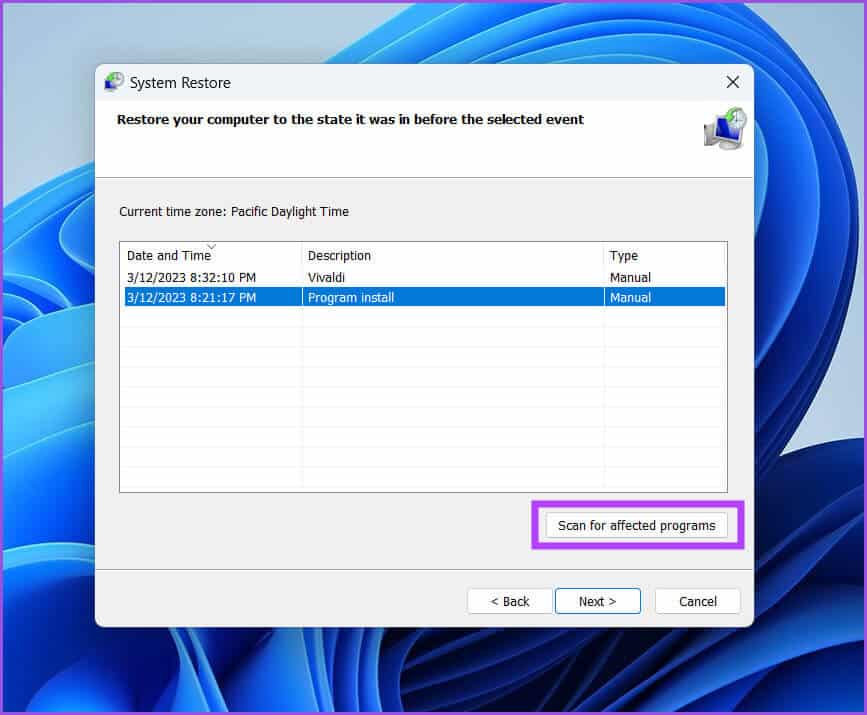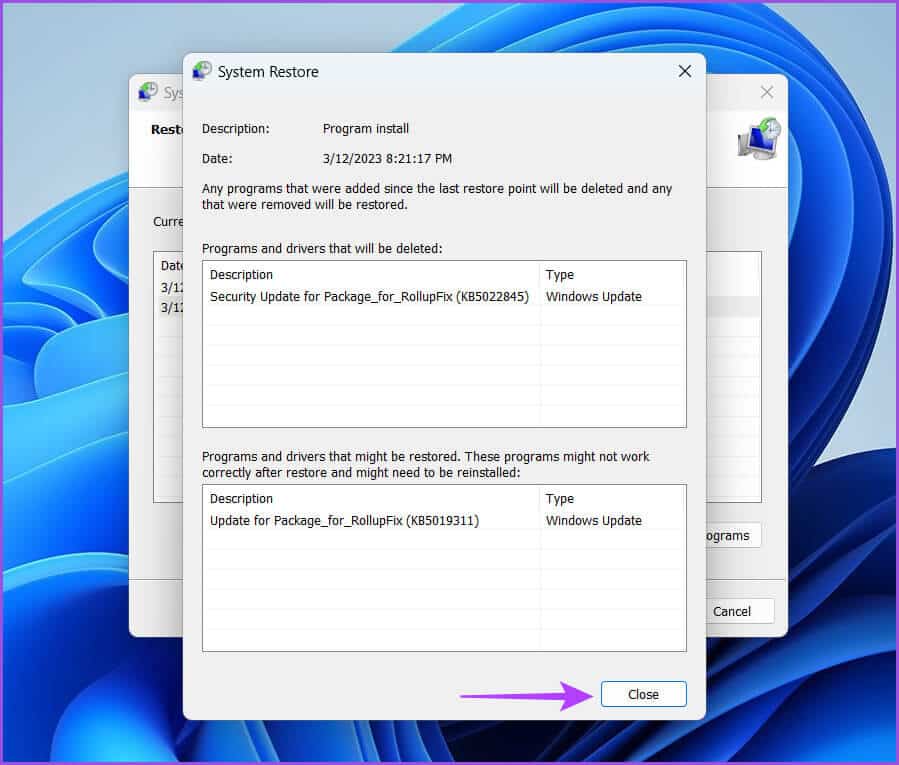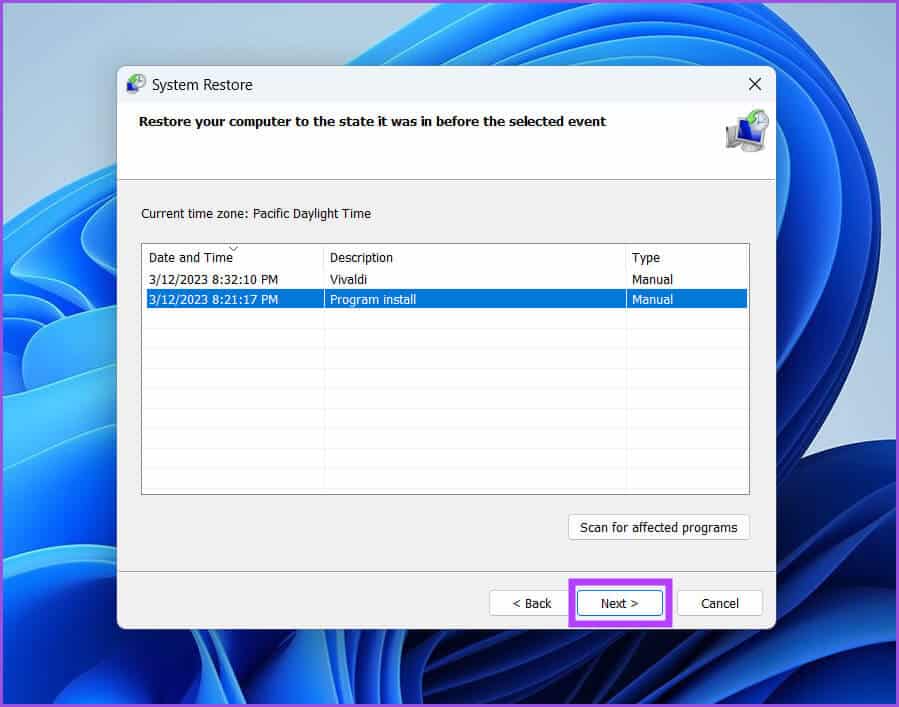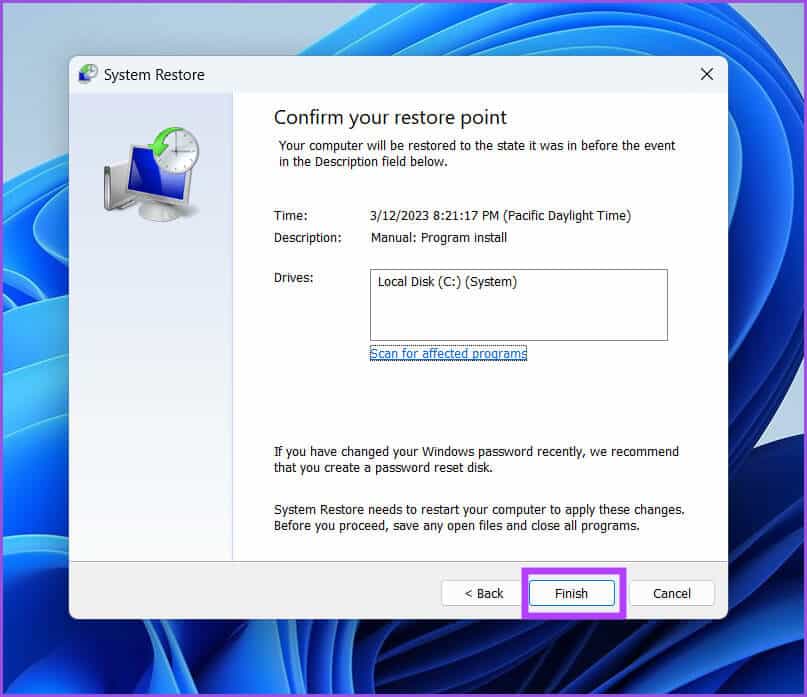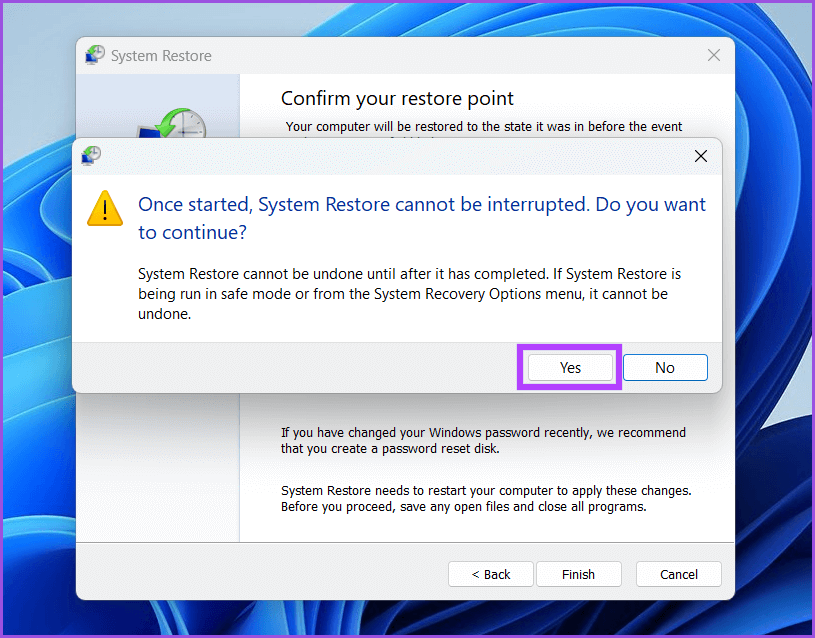Windows 8에서 열리지 않는 MSINFO32 유틸리티의 상위 11개 수정 사항
MSINFO32는 컴퓨터의 하드웨어 및 소프트웨어에 대한 완전한 정보를 표시하는 유용한 시스템 유틸리티입니다. 이 유틸리티를 사용하여 모든 컴퓨터 구성 요소의 모델 번호, 이름, 크기 및 드라이버 위치를 확인할 수 있습니다. 그러나 일부 사용자는 MSINFO32 유틸리티가 PC에서 실행되지 않는 문제에 직면해 있습니다.
이 문제 뒤에는 몇 가지 이유가 있을 수 있습니다. 잘못된 백그라운드 서비스에서 손상된 시스템 파일 또는 중복되는 보안 프로그램, 한 가지 이유로 좁히기 어렵습니다. 그러나 서두르지 마십시오. 컴퓨터에서 MSINFO32 유틸리티를 여는 데 도움이 되는 다양한 수정 사항을 나열합니다.
1. 로그오프 후 WINDOWS에 로그인
고급 수정을 시작하기 전에 Windows PC의 계정에서 로그아웃하십시오. 실행 중이지만 실행 중이 아닌 프로그램을 포함하여 모든 활성 프로그램을 닫습니다. 방법은 다음과 같습니다.
단계1 : 버튼을 마우스 오른쪽 버튼으로 클릭하십시오 "시작메뉴를 열려면 파워 유저.
단계2 : 옵션에 마우스 오버 "종료 또는 로그아웃" 그리고 로그아웃 옵션을 클릭합니다. 그는 일어날 것이다 Windows 계정에서 로그아웃합니다.
단계 3: 잠금화면 클릭 후 입력 كلمة المرور 로그인 화면에서 클릭 엔터 버튼 컴퓨터에 다시 로그인합니다.
그런 다음 유틸리티를 실행하십시오. MSINFO32 문제 없이 시작되는지 확인합니다.
2. 컴퓨터 다시 시작
Windows 컴퓨터를 종료하려고 했지만 문제가 지속되면 다시 시작해 보십시오. Window 11은 기본적으로 시스템 또는 커널 수준 프로세스를 종료하지 않고 최대 절전 모드로 전환하는 빠른 시작 기능을 사용합니다. 따라서 다시 시작하면 Windows가 모든 백그라운드 서비스를 다시 부팅하게 됩니다. 방법은 다음과 같습니다.
단계1 : 클릭 Alt + F4 단축키 유틸리티를 열려면 Windows를 종료합니다.
단계2 : 옵션을 선택하세요 재부팅 من 목록 드롭 다운하고 버튼을 클릭 확인.
컴퓨터를 다시 시작한 후 Windows에 로그인하고 MSINFO32 유틸리티를 실행하여 작동하는지 확인합니다.
3. Windows 관리 도구 서비스 구성
MSINFO32는 Windows Management Instrumentation 서비스를 사용하여 시스템 구성 요소에 대한 데이터를 수집합니다. 컴퓨터에서 서비스가 실행 중이 아니거나 비활성화되어 있으면 MSINFO32가 제대로 작동하지 않습니다. 따라서 WMI 서비스가 자동으로 시작되도록 구성해야 합니다. 방법은 다음과 같습니다.
단계1 : 클릭 윈도우 키 + S 단축키 화이팅 Windows 검색. 유형 services.msc를 그리고 누르다 엔터 버튼.
단계2 : 창에서 서비스 , 서비스 위치 선택 "Windows 관리 계측". 마우스 오른쪽 버튼을 클릭하여 상황에 맞는 메뉴를 열고 옵션을 선택하십시오. 속성.
단계3 : 옵션을 클릭 시작 유형 훠궈 자동 옵션 드롭다운 목록에서. 그런 다음 버튼을 클릭하십시오신청".
단계4 : 서비스 상태 섹션에서 버튼을 클릭합니다. 시작 서비스를 시작합니다. 그런 다음 버튼을 누르십시오. 확인.
단계5 : 창 닫기 서비스. 지금 MSINFO32 응용 프로그램을 실행하고 다음을 확인하십시오. 컴퓨터 하드웨어 및 소프트웨어의 세부 정보를 표시합니다.
4. 컴퓨터 정리
타사 애플리케이션과 관련된 서비스는 시스템 애플리케이션과 충돌할 수 있습니다. 이 문제의 범위를 좁히기 위해 Microsoft 서비스만 활성화한 상태에서 클린 부팅을 수행할 수 있습니다. 클린 부팅 후 MSINFO32가 제대로 작동하면 타사 서비스를 하나씩 다시 활성화하고 어떤 응용 프로그램이 충돌하는지 확인할 수 있습니다. 방법은 다음과 같습니다.
단계1 : 클릭 Windows 검색을 여는 Windows 키 + S 바로 가기. 유형 msconfig를 그리고 누르다 입력합니다.
단계2 : 딸깍 하는 소리 서비스 탭.
단계3 : 확인란을 클릭하십시오. "모든 Microsoft 서비스 숨기기". 그런 다음 버튼을 클릭하십시오. 모두 비활성화합니다. 버튼을 클릭 신청. 그런 다음 "버튼을 클릭하십시오.확인".
단계4 : 시스템 구성 팝업이 나타납니다. 컴퓨터에 변경 사항을 적용하려면 다시 시작 버튼을 클릭하십시오.
MSINFO32 유틸리티가 컴퓨터에서 제대로 작동하면 타사 응용 프로그램이 이를 방해하고 있는 것입니다. 따라서 하나의 앱과 관련된 서비스를 다시 활성화하고 나머지는 비활성화한 상태로 유지하면서 이 주기를 반복해야 합니다. 클린 부팅을 수행하는 것은 개입 서비스를 찾을 때까지 계속 검색해야 하는 철저한 프로세스입니다.
5. 바이러스 백신 소프트웨어 비활성화
Windows Defender 또는 타사 바이러스 백신은 MSINFO32 응용 프로그램을 악성 소프트웨어로 잘못 표시하여 실행하지 못하게 할 수 있습니다. 따라서 컴퓨터에서 Windows Defender를 일시적으로 비활성화해야 합니다. 방법은 다음과 같습니다.
단계1 : Windows 키를 누르고 Windows 보안을 입력합니다. 옵션을 클릭하십시오 열다.
2 단계: 애플리케이션 메인 페이지에서 Windows 보안 , 아이콘을 클릭 "바이러스 보호 및 위험".
단계3 : 다음으로 파티션을 찾습니다. "바이러스 및 위협 보호 설정" 옵션을 클릭하십시오 설정을 관리합니다.
단계4 : 딸깍 하는 소리 스위치 아래는 비활성화하는 실시간 보호입니다. Windows Defender를 일시적으로.
단계5 : 열릴 것이다 제어 사용자 계정에서. 버튼을 클릭 "네".
타사 바이러스 백신을 사용하는 경우 보호 설정을 열고 잠시 동안 또는 다음 재부팅할 때까지 비활성화합니다.
6. SFC 및 DISM 검사 실행
Microsoft는 시스템 파일 및 Windows 사진 서비스를 복구하는 기본 제공 도구를 제공합니다. 먼저 SFC(시스템 파일 검사기) 검사를 실행하여 시스템 파일을 검사하고 복구해야 합니다. 그런 다음 DISM(배포 이미지 서비스 및 관리) 스캔을 실행하면 Windows 이미지 구성 요소 저장소의 문제가 해결됩니다. 방법은 다음과 같습니다.
단계1 : Windows 키를 누르고 다음을 입력합니다. cmd를. 옵션을 클릭 관리자로 실행합니다.
단계2 : 컨트롤이 나타납니다 사용자 계정. 버튼을 클릭부디".
단계3 : 창에서 단말기 , 명령을 입력 다음 것 그리고 누르다 엔터 버튼:
SFC / 스캔
단계4 : 스캔이 완료된 후 SFC , 지우려면 cls를 입력하십시오. 단말기.
단계5 : 그런 다음 다음 명령을 입력하고 하나씩 실행하십시오.
DISM /Online /Cleanup-Image /CheckHealth DISM /Online /Cleanup-Image /ScanHealth DISM /Online /Cleanup-Image /RestoreHealth
SFC 및 DISM 스캔에는 많은 시간이 소요됩니다. 컴퓨터가 완료되고 다시 시작될 때까지 참을성 있게 기다리십시오.
7. 최신 WINDOWS 업데이트 제거
최근 Windows 업데이트 후 MSINFO32 유틸리티를 실행할 수 없는 경우 업데이트를 롤백해야 합니다. 나중에 언제든지 업데이트를 다시 설치할 수 있습니다. 방법은 다음과 같습니다.
1 단계: . 키를 누릅니다. 윈도우 + I 메뉴 열기 단축키 파워 유저. 옵션을 클릭 설정.
단계2 : 딸깍 하는 소리 윈도우 업데이트 아이콘 오른쪽 상단 모서리에 있습니다.
단계3 : 옵션을 클릭 기록 업데이트.
4 단계: 아래로 스크롤하여 누르기 업데이트를 제거하는 옵션.
단계5 : 다른 설치가 필요합니다 최신 정보 당신의 시스템에서. 이를 위해 최신 업데이트 항목 옆에 있는 제거 버튼을 클릭합니다.
단계6 : 작업을 재확인하고 제거 버튼을 다시 클릭하십시오.
Windows가 시스템에서 업데이트를 제거합니다. 컴퓨터를 다시 시작하십시오.
8. 시스템 복원 지점
위의 모든 옵션을 소진하면 작동합니다. Windows 시스템 복원 MSINFO32를 작동 상태로 복원하는 것은 최후의 수단입니다. 모든 것이 작동하던 지점으로 Windows를 복원합니다. 복원 지점이 생성된 후 설치된 모든 소프트웨어를 잃게 됩니다. 방법은 다음과 같습니다.
단계1 : Windows 키 + R 단축키를 눌러 대화 상자 열기 운영. 유형 Rstrui 입력하십시오.
단계2 : 달릴 것이다 시스템 복구 도구. 클릭 버튼 다음 것.
단계3 : 사용 가능한 복원 지점 목록을 채웁니다. 복원 지점을 선택하고 확인란을 클릭합니다. "영향을 받는 프로그램 찾기".
단계4 : 블로그 연락처 또는 프로그램의 스크린샷 찍기 버튼을 클릭합니다. 닫기.
단계5 : 버튼을 클릭 다음 것.
단계6 : 복원 지점 설명을 다시 확인하고 "종결".
단계7 : 시스템 복원이 시작되기 전에 경고가 표시됩니다. 버튼을 클릭부디"따라하다.
시스템 복원은 시스템에 대한 변경 사항을 되돌리기 시작합니다. 변경 사항을 적용하기 위해 시스템이 자동으로 다시 시작됩니다. 데스크톱으로 부팅한 후 MSINFO32 유틸리티를 실행합니다.
시스템이 오류 없이 구성되었는지 확인
MSINFO32는 시스템 문제를 해결하는 동안 항상 참조하게 되는 중요한 시스템 구성 요소입니다. 그러나 때때로 작동하고 시작하지 못할 수 있습니다. 이러한 수정으로 도구가 작동 상태로 돌아가기를 바랍니다.